《Win8.1系统ghost专业版》以非常专业的系统服务玩法,让你在系统的使用中获得更加优质的操作玩法,可以说不管从系统的那个方面来说Win8.1系统ghost专业版都是一个不错的系统安装资源,并且强大的兼容性,让你可以轻松的安装到各个型号的电脑上,当然电脑的配置一定要配的上要求,不然会带不动系统!

系统优势
【小工具】在桌面右击任务栏,选择“属性”>“导航”。在该选项卡里,你会找到一大堆实用的小工具,如直接启动到桌面等。
【重启应用程序】在Windows 8中,将应用程序拖动到屏幕底部,可彻底关闭该款应用。而在Windows 8.1中,以上操作后应用程序会在后台继续运行,并在不使用它时最终将它关闭。或者拖动到屏幕底部后停留片刻,待缩略图翻转变为图标后再松开,可直接彻底关闭。
【分批处理程序】在Windows 8.1中,微软提供了一个将整组拼贴转到新的或现有群组的功能,并可为其命名。这样一来,用户就拥有了一种易于导航的、类似于索引的视图,可浏览所有应用,让用户不必再把大多数应用都放到“开始”菜单里,而是只需要把经常使用的应用置于其中。
【Miracast无线显示】Windows 8.1升级包括了全面支持Miracast无线显示技术,Miracast能够实现电脑、电视屏幕的无线同步。
【默认设备加密】和 Windows RT 一样,Windows 8.1支持加密存储驱动器。要实现该功能,首先你的 PC 必须勾选一系列选项:支持安全启动,可信平台模块 2.0、Connected Standby。
【宽带网络共享】Windows 8.1增加了网络分享功能。要与其它设备分享宽带很简单,打开“设置”>“PC设置”>“网络”>“连接”。然后选定你的移动网络,开启分享即可。
系统特色
1、万能驱动智能安装兼容硬件驱动,99%的电脑无需手动安装驱动。
2、针对最新主流高端配置电脑进行优化,专业驱动匹配,发挥硬件所有性能;
3、使用了智能判断,自动卸载多余SATA/RAID/SCSI设备驱动及幽灵硬件;
4、集成VB、VC++ 20052008运行库支持文件,确保绿色软件均能正常运行;
5、系统仅做适当精简和优化,在追求速度的基础上充分保留原版性能及兼容性;
6、自带WinPE微型操作系统和常用分区工具、DOS工具,装机备份维护轻松无忧;
7、支持IDE、SATA光驱启动恢复安装,支持WINDOWS下安装,支持PE下安装;
8、未经数字签名的驱动可以免去人工确认,使这些驱动在进桌面之前就能自动安装好;
9、包含绝大多数的SATA,SCSI,RAID控制器驱动,支持64位处理器,支持双核处理器;
10、集成了SATA/RAID/SCSI驱动,支持P45、MCP78、780G、690G开启SATA AHCI/RAID;
11、在不影响大多数软件和硬件运行的前提下,已经尽可能关闭非必要服务;
12、系统安装完毕自动卸载多余驱动,稳定可靠,确保恢复效果接近全新安装版;
安装说明
一、安装前准备
1、保证能够正常进入系统;
2、下载Ghost Win8系统镜像文件;
二、安装步骤
1、首先下载Ghost Win8系统镜像“GHOST_WIN8_1_PRO_X86_2018_11.iso”到本地硬盘上(这里下载在D盘上);
2、解压所下载的“GHOST_WIN8_1_PRO_X86_2018_11.iso”镜像;
3、解压出来的文件夹内容;
4、把“WIN8.GHO”和“安装系统.exe”两个文件剪切到磁盘根目录下,这里选择放在D盘里;
提示:为什么不直接在文件夹内执行?因为文件夹命名过长,有时候会导致安装失败,如下图所示。(若用户想在文件夹内直接执行,可把文件夹重新命 名,例如命名为“Win8”等。)
5、双击“安装系统.exe”,选择“C盘”(C盘为系统磁盘),插入映像文件“WIN8.GHO”,接着点击执行,如图所示:

提示:执行安装前要把360等杀毒软件关闭,否则无法正常安装。(若360杀毒软件开启,会提示有毒,下载的Ghost Win8系统镜像的软件都是安全无毒的,用户可放心使用。)
6、选择“执行后”电脑会自动重启,格式化C盘,还原数据;

7、数据还原之后,自动重启,进入驱动安装界面;

8、动程序安装完成之后,再次重启,进入全新的Win8系统界面;

使用教程
Win8/8.1查看及删除无线网络配置方法
在Windows 7中,我们可以在网络共享中心中来管理无线网络(比如删除配置文件等),在Windows 8以及8.1中则无此选项。
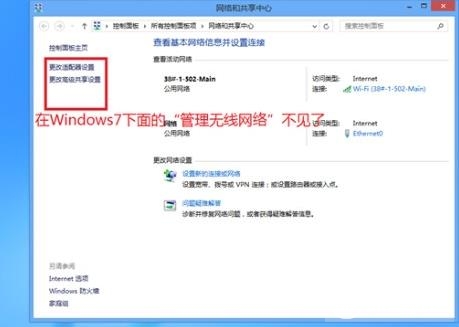
当然,Windows 8并没有完全的剔除掉这项功能,还是给我们留下了命令行可以进行一些简单的编辑操作。
解决方法:
首先,在传统桌面下,使用Win+X快捷键,在打开的菜单中选择“命令提示符(管理员)”;
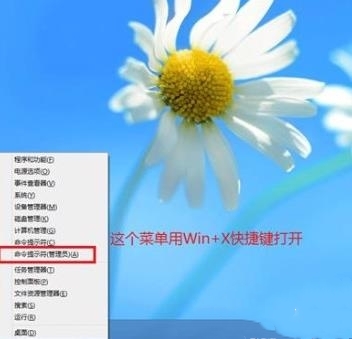
如果出现如下图的UAC用户账户控制,我们需要点击“是”;
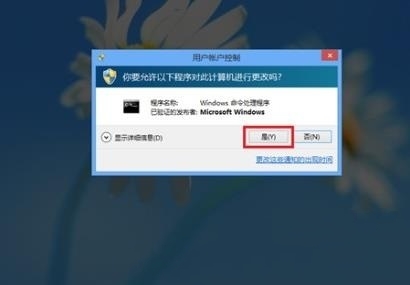
在打开的CMD窗口中,我们输入netsh wlan show profiles,来查看系统中已经存在的我无线网络配置文件;

如果需要查看某个无线网络的配置,可以输入 netsh wlan show profile name=”需要查看的无线网络配置名称” key=clear,然后按下回车键;
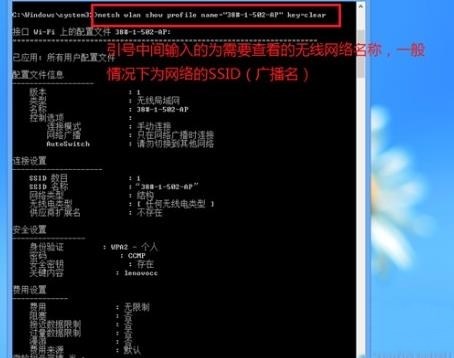
如果需要删除某个已知的无线网络,则输入 netsh wlan delete profile name=”需要删除的无线网络配置名称”,然后按下回车键;






